Comment décrire le texte dans Photoshop CS5
Dernière mise à jour: 12 décembre 2016
Le placement de texte sur une image dans Photoshop est très courant et peut être accompli avec l'outil Texte dans votre boîte à outils. Vous pouvez ensuite utiliser les options assorties de la fenêtre Caractère pour ajuster les éléments de ce texte, tels que la police, la couleur et la taille. Mais si vous placez du texte au-dessus d'une image, il peut souvent être difficile à lire simplement en raison de problèmes de contraste entre la couleur du texte et les couleurs de l'image d'arrière-plan.
Une façon d'améliorer la visibilité de votre texte consiste à dessiner un contour autour de ce texte. Cela peut vraiment aider à rendre votre texte plus lisible et à améliorer la lisibilité pour votre public. Notre exemple ci-dessous utilise du texte blanc avec une bordure noire, qui est la combinaison la plus facile à lire de la couleur du texte et de la couleur de la bordure dans de nombreuses situations.
Comment dessiner une bordure autour du texte dans Photoshop CS5
Les étapes de cet article sont spécifiquement destinées à décrire le texte, mais peuvent être utilisées pour presque n'importe quelle autre sélection de calque avec laquelle vous pourriez travailler dans le programme. C'est un excellent moyen de dessiner des contours autour de formes, telles que les flèches utilisées dans les captures d'écran ci-dessous.
Étape 1: ouvrez votre image dans Photoshop CS5.
Étape 2: sélectionnez un calque de texte existant ou créez un nouveau calque de texte. 
Étape 3: cliquez sur Calque en haut de l'écran. 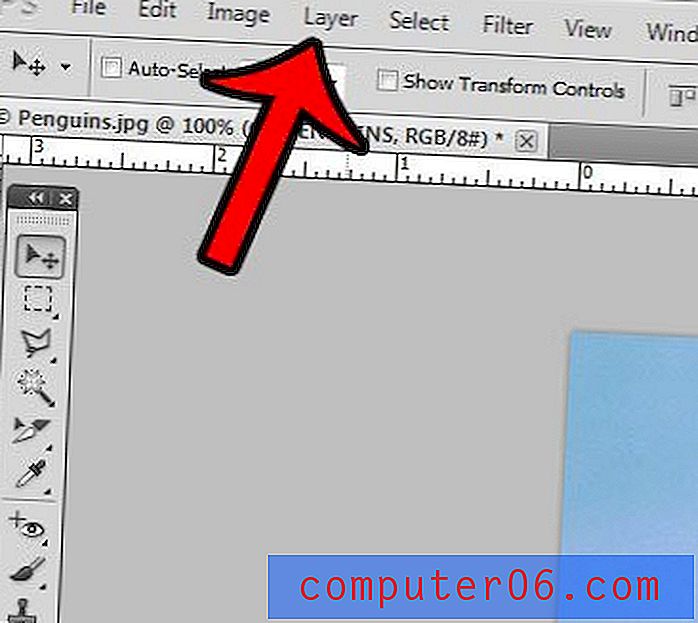
Étape 4: cliquez sur l'option Style de calque, puis cliquez sur l'option Contour . 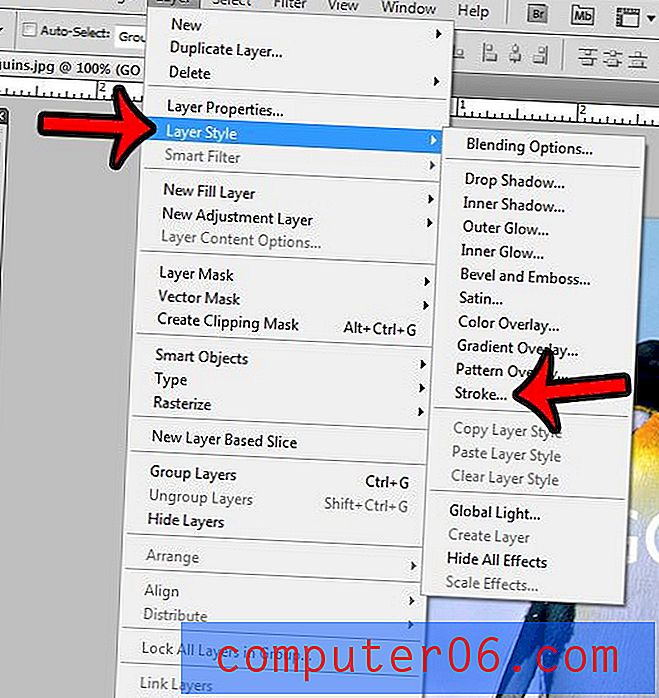
Étape 5: cliquez sur la case Couleur pour choisir une couleur, puis ajustez la taille du contour à l'aide du curseur Taille en haut de la fenêtre. Une fois que vous avez atteint l'aspect souhaité, cliquez sur le bouton OK dans le coin supérieur droit de la fenêtre. 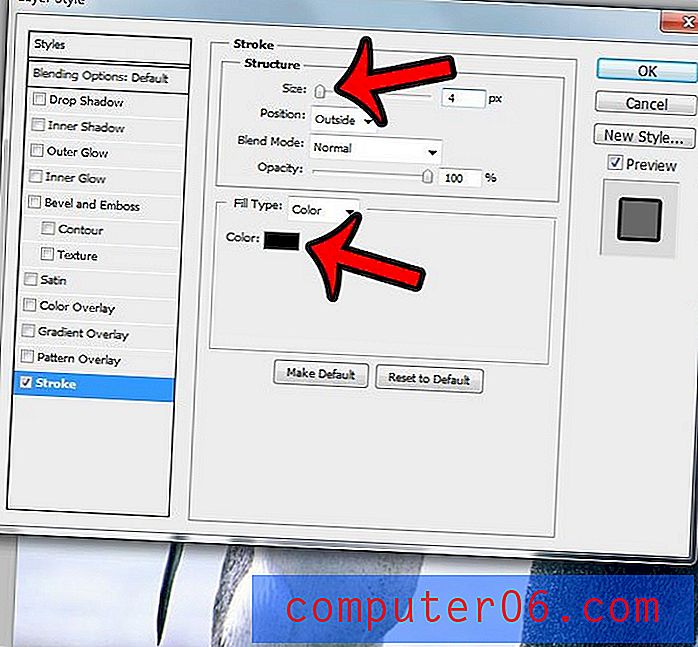
Votre produit fini devrait ressembler à l'image ci-dessous.

Résumé - Comment décrire le texte dans Photoshop
- Sélectionnez le calque de texte à contourner.
- Cliquez sur l'option Calques en haut de la fenêtre.
- Cliquez sur Style de calque, puis sur Contour .
- Cliquez sur la case Couleur et choisissez une couleur pour le contour.
- Réglez le curseur Taille pour agrandir ou réduire le contour du texte.
- Cliquez sur le bouton OK pour appliquer le contour à votre texte.
Avez-vous besoin de créer un texte très volumineux sur votre image Photoshop, mais ne semble pas dépasser 72 pt? Apprenez à définir manuellement la taille en points du texte Photoshop pour créer des caractères beaucoup plus grands.



